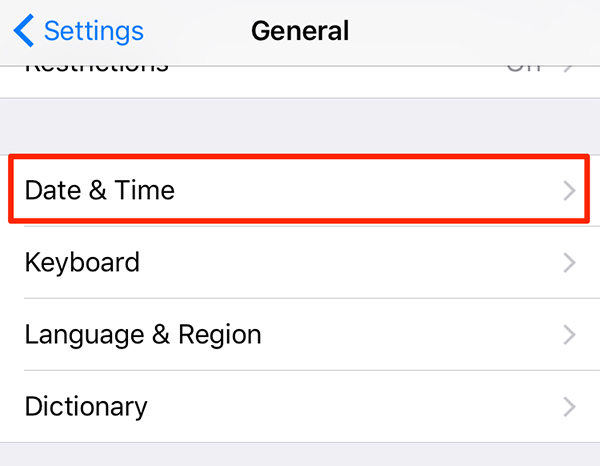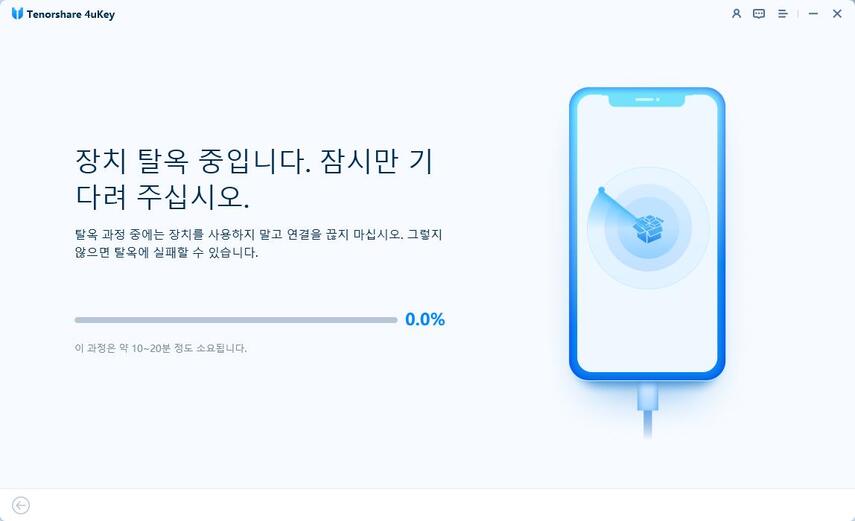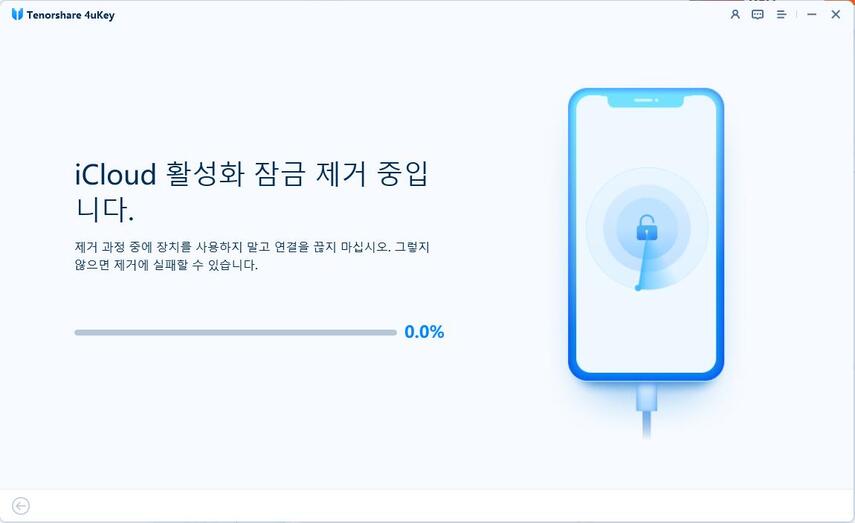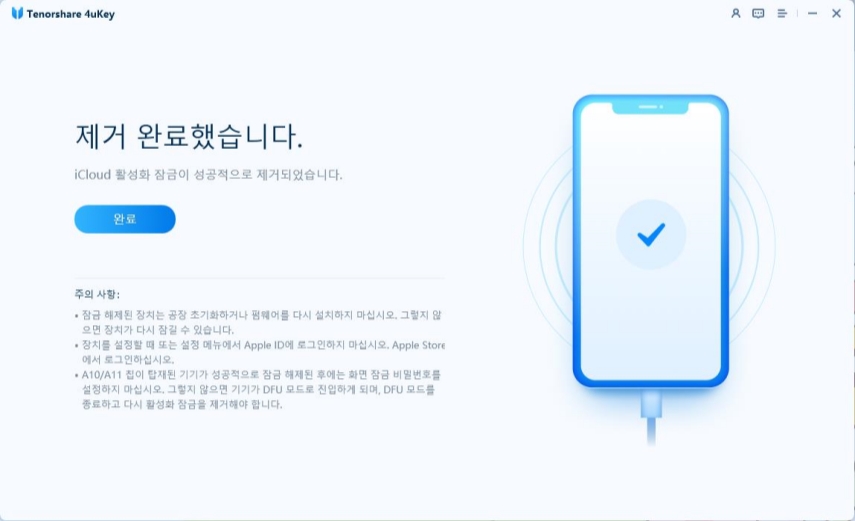나의 iPhone 찾기를 서버에 연결할 수 없어요. 원인과 해결방법 찾기
by 오준희 업데이트 시간 2024-07-15 / 업데이트 대상 Fix iPhone
저, 문제가 있어요! 아침에 나의 iPhone 찾기 서비스를 사용해보려고 했는데 집 안에 있는 휴대폰 위치도 찾을 수 없었어요. 제가 놀란 건 나의 iPhone 찾기가 서버에 연결할 수 없었다는 거에요. 네트워크 설정을 초기화해봤지만 iPhone이 이젠 Apple ID마저 서버에 연결할 수 없었어요. 가능한 한 빨리 도와주세요!”
걱정 마세요! 저희 전문가 팀이 이 문제를 꼼꼼히 조사했고, 여기서 서버 문제의 근본적인 원인을 알려드릴 것입니다. 저희가 나의 iPhone 찾기 서비스를 서버에 다시 연결할 수 있는 가능한 방법들 역시 보여드릴 테니 안심하셔도 좋습니다. 아래의 자세한 설명을 읽어보세요.
- Part 1. 왜 나의 iPhone 찾기를 서버에 연결할 수 없나요?
- Part 2. 나의 iPhone 찾기를 서버에 연결할 수 없는 문제를 해결할 5가지 방법
- 보너스 팁. 비밀번호 없이 나의 iPhone 찾기를 비활성화하는 방법
Part 1. 왜 나의 iPhone 찾기를 서버에 연결할 수 없나요?
“나의 iPhone 찾기” 서비스가 작동할 수 없는 데에는 많은 이유들이 있을 수 있습니다. 그 중엔 다음과 같은 이유들이 있습니다.
나의 iPhone 찾기가 꺼져 있음:
“나의 iPhone 찾기” 서비스는 장치에서 수동으로 활성화되어야 합니다. 만약 나의 iPhone 찾기 서비스가 작동하지 않는다면, 장치에서 활성화 하셨는지 생각해보세요.
iPhone의 전원이 꺼져 있음:
나의 iPhone 찾기 서비스는 분실되거나 도난당한 귀하의 iPhone의 전원이 켜져 있을 때에만 작동할 수 있습니다. 만약 iPhone이 꺼져 있다면, 나의 iPhone 찾기를 통해 iPhone의 위치를 파악할 수 없거나 사용자에게 GPS 신호를 보내도록 서버에 연결할 수 없을 수 있습니다. 나의 iPhone 찾기 서비스가 iPhone의 전원이 꺼지기 전 마지막 위치를 알려줄 수는 있습니다.
인터넷 연결이 없음:
만약 분실된 iPhone이 인터넷에 연결되어 있지 않다면 서버가 나의 iPhone 찾기에 연결하지 못할 수도 있습니다. GPS가 위치 추적 기록을 보낼 때 인터넷을 통하기 때문에, 만약 Wi-Fi나 셀룰러 데이터가 없다면 불가능합니다.
SIM 카드가 없음:
iPhone을 찾을 때 SIM 카드는 아주 중요한 역할을 맡습니다. SIM 카드는 Wi-Fi가 없을 때에도 위치를 추적할 수 있도록 셀룰러 데이터 연결을 제공합니다. SIM 카드 없이는 iPhone에서 셀룰러 데이터를 켤 방법이 없고, 그렇게 되면 휴대폰은 계속 어둠 속에 남아있게 될 것입니다.
잘못된 날짜/시간:
예, 이 경우도 일어날 수 있습니다. 귀하의 iPhone의 시간과 날짜가 나의 iPhone 찾기 서비스가 서버에 연결하는 것을 막을 수도 있습니다. 이 경우를 피하려면, 항상 iPhone의 날짜와 시간을 자동으로 설정하세요.
지역적인 문제:
나의 iPhone 찾기 서비스는 모든 국가에서 사용 가능하지 않습니다. 아직도 많은 지역에서 나의 iPhone 찾기 서비스를 사용하고 있지 않기 때문에, 귀하의 지역이 해당 지역인지 먼저 확인하셔야 합니다.
잘못된 Apple ID:
iPhone을 찾기 위해서는 현재 iPhone에서 사용하는 Apple ID와 같은 Apple ID를 사용해야 합니다. 다른 Apple ID를 사용하면 iPhone을 찾을 수 없을 것입니다.
iPhone은 iOS 6으로 복원됨:
가끔 도둑들이 모든 데이터와 설정을 삭제하기 위해 훔친 iPhone을 iOS 6이나 그 이하로 복원합니다. 이러한 경우에, 나의 iPhone 찾기 서비스는 작동하지 않습니다. 만약 귀하의 iPhone이 iOS 6나 그 이하라면, 나의 iPhone 찾기 서비스는 해당 버전에서는 사용할 수 없기 때문에 위치 추적이 불가능할 것입니다.
Part 2. 나의 iPhone 찾기를 서버에 연결할 수 없는 문제를 해결할 5가지 방법
나의 iPhone 찾기 문제를 해결할 수 있는 몇 가지 해결책을 알려드리겠습니다.
방법 1. iCloud에 다시 로그인
만약 iPhone을 서버에 연결할 수 없다면, 먼저 iCloud에서 로그아웃 해보세요.
가끔 브라우저에서 iCloud에 문제가 있을 수 있습니다. 그럴 경우 로그아웃하고 다시 로그인해서 서버가 연결되었는지 확인해보세요.
방법 2. Wi-Fi에서 셀룰러 데이터로 전환
가끔 iPhone에서 Wi-Fi가 문제를 일으킬 수 있습니다. iCloud는 인식되지 않은 네트워크에서는 작동을 멈추는 경우와 같은 문제가 있습니다. 최선의 방법은 나의 iPhone 찾기를 서버에 연결할 개인적이고 신뢰할 수 있는 네트워크로 전환하는 것입니다.
이를 위해선, Wi-Fi를 끈 후 iPhone을 Wi-Fi보다 더 신뢰할 수 있는 셀룰러 데이터로 전환해주세요.
방법 3. 날짜와 시간이 맞는지 확인
아까 말했듯이, 만약 나의 iPhone 찾기 서비스를 서버에 연결할 수 없다면 날짜/시간 설정 문제일 수도 있습니다. 설정으로 가면 날짜/시간 문제를 해결하여 나중에 생길 귀찮은 일들을 피할 수 있습니다.
- “설정”으로 가세요.
- “일반”으로 가세요.
“날짜&시간”을 선택하세요.

- 날짜와 시간이 위치에 따라 자동으로 설정될 수 있도록“자동으로 설정” 옵션을 켜세요.
방법 4. 개인 정보 보호에서 변경 허용
iPhone 사용자로서, 귀하는 iPhone을 더욱 개인적이고 안전하게 만들 필요가 있습니다. 개인 정보를 더욱 보호하기 위해 Touch ID, Face ID와 다른 이중 인증 모드를 활성화할 수 있습니다. 이 방법이면, iPhone에 접근하려고 하는 외부인들이 인터넷을 끄거나 비행기 모드를 켜는 등의 변경사항을 만들지 못할 것입니다.
방법 5. 네트워크 설정 재설정
만약 모든 방법을 동원했는데도 불구하고 “나의 iPhone 찾기”를 여전히 서버에 연결할 수 없다면, 네트워크 설정을 재설정해 보세요.
- “설정”으로 가세요.
- “일반”으로 가세요.
- “재설정” 옵션을 누르세요.
“네트워크 설정 재설정”을 선택하세요.

- 확인 후, 네트워크를 재설정하세요.
보너스 팁. 비밀번호 없이 나의 iPhone 찾기를 비활성화하는 방법
안타깝게도, 중고로 잠긴 iPhone을 구매하셨는데 나의 iPhone 찾기를 끌 수 없다면,Tenorshare 4uKey 툴을 사용해 보세요. Tenorshare 4uKey는 수 백만명이 사용하고 있으며 놀라운 결과를 제공합니다. 게다가, Tenorshare 4uKey를 사용하면 나의 iPhone 찾기를 쉽게 끌 수 있습니다. 어떻게 작동하는지 보시려면 계속 읽어주세요.
PC에 4uKey를 다운로드한 후 설치해 주세요.
iPhone을 PC에 연결하세요. 비밀번호를 입력한 후 PC를 신뢰하세요. 4uKey가 장치 탈옥을 시작할 것입니다.

탈옥 후에, “장치 확인”을 클릭하세요. 그리고 “시작”을 클릭하면 나의 iPhone 찾기가 지워질 것입니다.

그런 다음, 나의 iPhone 찾기가 꺼졌는지 보기 위해 시리얼 넘버를 확인하세요. 꺼졌다면, 확인해 주세요. 4uKey가 이제 Apple ID를 지울 것입니다.

결론
만약 iPhone을 서버에 연결할 수 없다면, 위에서 언급된 방법 하나를 시도해보세요. 만약 나의 iPhone 찾기를 끄고 싶으시다면, Tenorshare 4uKey를 사용하세요. 하지만, 위의 모든 단계들을 잘 따라야 성공적인 결과를 얻으실 수 있다는 것을 명심하세요.
업데이트 시간 2024-07-15 / 업데이트 대상 Fix iPhone